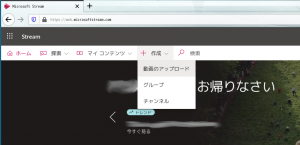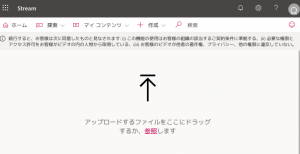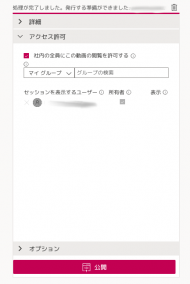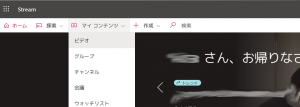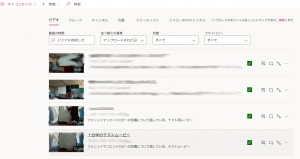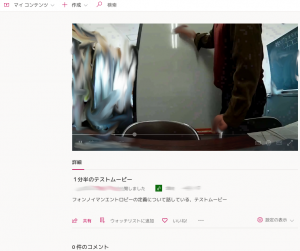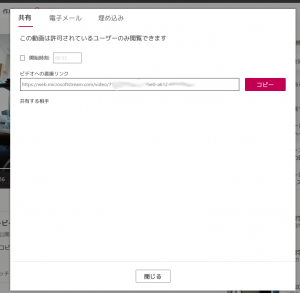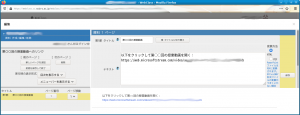「動画の配信について」の版間の差分
提供: 崇城大学総合情報センターWiki
| 2行目: | 2行目: | ||
本学で推奨される動画配信手順は、簡単に言うと次の通りです: | 本学で推奨される動画配信手順は、簡単に言うと次の通りです: | ||
# 撮影した動画をMicrosoft Stream (Office 365 Stream) にアップロードする。 | # 撮影した動画をMicrosoft Stream (Office 365 Stream) にアップロードする。 | ||
| − | # その動画のURLを授業スライドに載せるか、WebClassまたはポートフォリオシステムに掲載する。<br> | + | # その動画のURLを授業スライドに載せるか、WebClassまたはポートフォリオシステムに掲載する。<big><br></big> |
<font color="maroon">注意:学内の計算資源が限られているため、動画ファイルを直接WebClassにアップロードしないでください。</font> | <font color="maroon">注意:学内の計算資源が限られているため、動画ファイルを直接WebClassにアップロードしないでください。</font> | ||
=== 手順 === | === 手順 === | ||
2020年12月27日 (日) 14:20時点における版
目次
概略
本学で推奨される動画配信手順は、簡単に言うと次の通りです:
- 撮影した動画をMicrosoft Stream (Office 365 Stream) にアップロードする。
- その動画のURLを授業スライドに載せるか、WebClassまたはポートフォリオシステムに掲載する。
注意:学内の計算資源が限られているため、動画ファイルを直接WebClassにアップロードしないでください。
手順
動画の撮影または作成
撮影する場合
- 手持ちのカメラで動画を撮影すると、ムービーファイル(.mov)やMPEG4ファイル(.mp4)として保存されます。ビデオカメラだけでなく、一般的なデジタルカメラでもムービー撮影ができます。また、ウェブカメラやアクションカメラ、スマートフォン、ノートPC付属のカメラを使うこともできます。撮影時は、三脚で固定して撮影することを推めます。
- 撮影した動画は、大抵はSDメモリカードに保存されるので、USBアダプタを使ってPCに接続して使えます。なお、PCがノートPCの場合は大抵SDメモリーカードスロットがありアダプタは不要です。また、ほとんどのカメラは付属のUSBケーブルで直接PCに接続して使えます。これについてはカメラの説明書を読んでください。
(編集が必要な場合:動画編集ソフトの簡単な紹介)
スライドから作成する場合
Microsoft PowerPointでは、プレゼンテーションからmp4形式のビデオを生成できます。
マニュアル:PowerPoint2019による授業ビデオの作成 (余談:スクリーンレコーダについて)
Teamsでデスクトップを録画しつつ作成する場合
Teamsアプリでは、会議機能を利用して動画作成ができます。
マニュアル:Teamsで授業動画を作成する手順
動画のアップロード
- ウェブブラウザでMicrosoft Streamにアクセスし、Office 365アカウントでログオンします。
- メニューの「作成」をクリックし、ドロップダウンメニューの「動画のアップロード」をクリックします(図1)。
- 次の画面(図2)以降は、指示にしたがって簡単に動画ファイルをアップロードできます。
- なお、標準で「アクセス許可」が「社内の全員にこの動画の閲覧を許可する」となっているので、動画は学内の全教職員・学生が見られる状態になります(図3)。もちろん本学のOffice 365アカウントがなければ見られません。「公開」をクリックするとこの条件で公開されます。
URLの取得
- Microsoft Streamにログオンした状態で、「マイコンテンツ」をクリックし、ドロップダウンメニューの「ビデオ」をクリックします(図4)。
- するとこれまでにアップロードした動画が一覧で出るので、URLを取得したい動画をクリックします(図5)。
- 次の画面(図6)で「共有」をクリックします。
- 次の画面(図7)で「コピー」をクリックすると、クリップボードにURLがコピーされます。
URLの掲載
- URLをPowerPointやPDF形式のスライドに掲載すると、受講者はそれをクリックしてブラウザで動画を表示できます。そのような(URLが載った)スライドを資料としてWebClassやポートフォリオシステムに置くことができます。なお、URLはリンクとしてテキストから参照するだけでなく、URL自体を文字列として記載するようにしてください。Mac OSではPDFファイル上のリンクの大半は動作しないため、Mac OSユーザはURLをコピーしてブラウザのURL欄にペーストすることになるためです。
- WebClass上に直にURLを掲載する場合は、WebClassの「教材を作成する」→「資料」→「資料作成:ページ編集」でテキスト欄(図8)に以下のように書いておきます。ただし、"https"は"http"に書き換えます(そうしないと、最近急にStreamのロードがエラーになるようになったため)。
以下をクリックして第○○回の授業動画を開く: http://web.microsoftstream.com/video/aaa1111-222222-333333bbb
ここで、URLは適当に読み替えてください。ページを保存すると、マウスクリックでURLが開く状態になります。